现在越来越多的人开始使用有道云笔记了,但是很多人都不清楚怎么进行签到得空间奖励,下面一起看看有道云笔记的方法教程吧。
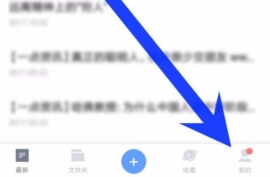
有道云笔记中怎么进行签到得空间奖励 有道云笔记中进行签到得空间奖励的教程
1、首先打开APP,点击右下角进入到个人主页。
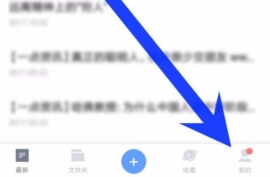
2、点击个人主页的右上角的签到按钮。
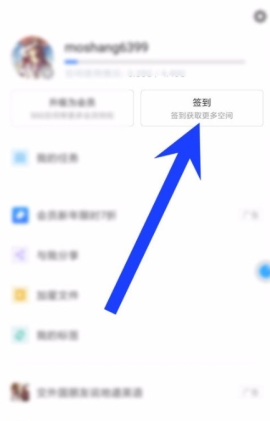
3、签到成功之后,即可看到界面提示,还可以点击下方的马上观看视频。
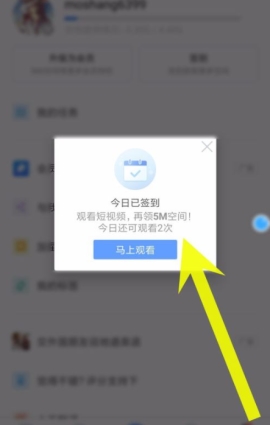
4、视频观看完成之后,可以看到界面提示已经获得的空间。
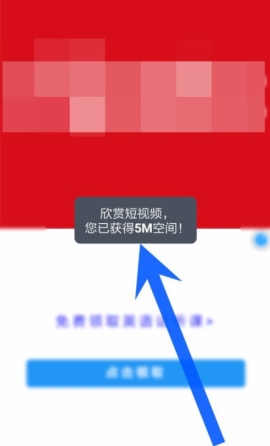
2018-06-13有道云笔记免费APP 6.3.1 安卓版
分类
现在越来越多的人开始使用有道云笔记了,但是很多人都不清楚怎么进行签到得空间奖励,下面一起看看有道云笔记的方法教程吧。
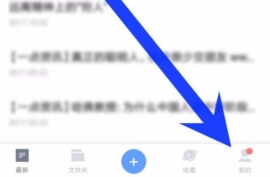
1、首先打开APP,点击右下角进入到个人主页。
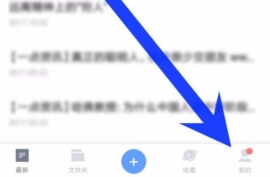
2、点击个人主页的右上角的签到按钮。
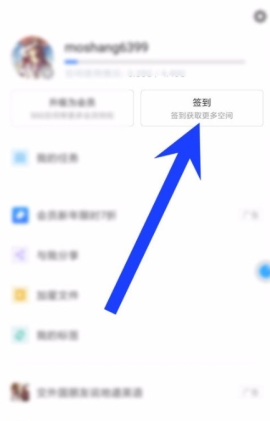
3、签到成功之后,即可看到界面提示,还可以点击下方的马上观看视频。
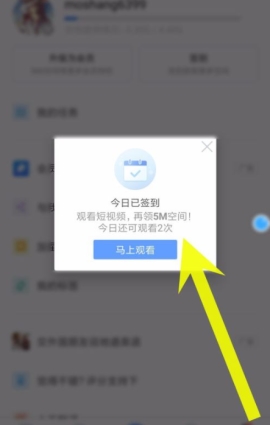
4、视频观看完成之后,可以看到界面提示已经获得的空间。
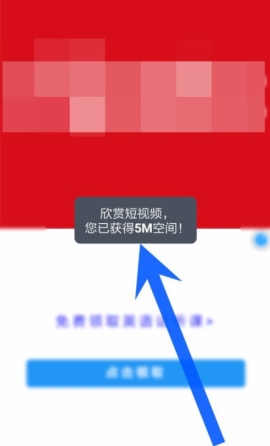
2018-06-13有道云笔记免费APP 6.3.1 安卓版
相关文章
相关下载
阅读排行
网友评论